Non sai come far leggere un libro a Google Home? Anche se questa funzione non viene esplorata spesso, tutti gli accessori Smart possono attualmente comunicare con un assistente digitale, il quale a sua volta può sfruttare una grossa serie d’opzioni. Una di queste riguarda, naturalmente, la lettura.
Sia i vari Echo che anche i più recenti (almeno per il campo Italiano) Google Home sono infatti capaci di leggere vari contenuti di testo, come messaggi in arrivo o anche quelli relativi alle notifiche più importanti. Ma cosa si può dire invece per quel che riguarda i libri?
Amazon ha tentato già questa strada parecchie volte. Uno degli esempi più eclatanti è la funzione che ha permesso Alexa di leggere i vari eBook che possono essere consultati direttamente dallo store di Amazon. Anche se onestamente, bisogna dire che la stessa casa ha ridotto questa funzione nel tempo, per evitare vari problemi relativi ai contenuti. E probabilmente Google ha seguito la stessa faccenda, visto che attualmente il loro prodotto Google Home non è capace di leggere, almeno non direttamente, un libro (e quindi un eBook).
Come far leggere un libro a Google Home
Ma a tutto c’è una soluzione. Vediamo insieme cosa e come far leggere un libro a Google Home, o qualsiasi contenuto esso sia.
Usare un Audiolibro
Anche se Google Home non può leggere di suo il testo d’un libro, può comunque riprodurre un audiobook. Nient’altro è che un file audio di qualcuno che narra il libro! Perciò, la prima cosa che dobbiamo fare è consultare Google Play Libri (cosa che probabilmente abbiamo già installato nel nostro cellulare) e cercare lì il nostro libro preferito. Se questo è presente in versione audiolibro, possiamo acquistarlo sotto quella versione. Potete controllare tutti gli audiolibri presenti nella libreria personale da qui:
Di quel punto, basta chiedere al nostro Google Home “Ok Google, apri…” oppure “Ok Google, leggi…” seguito naturalmente del titolo del libro.
Convertire un libro di testo ad Audiolibro

Visto che l’Hub Home non legge di suo i libri, una soluzione è trasformare tutto il testo in audiolibro. Esistono tanti convertitori online, uno dei più consigliati è Natural Reader. il quale ha un ottimo motore TTS (Text To Speech). Grazie a questo programma possiamo convertire un qualsiasi eBook in Audiobook, il quale possiamo poi inserire nel nostro cellulare.
Una volta convertito il libro, ci basta entrare nell’App Google Home e aprire il menù presente al fianco. Di lì è presente la funzione di riprodurre tutto l’audio del cellulare direttamente nel Google Home con il quale siamo connessi (il tutto va fatto nella stessa rete Wifi).
Adesso ci basta aprire l’audiobook con un qualsiasi player di nostra preferenza. Questo può essere quello già integrato nel cellulare o un programma più universale ed equipaggiato come VLC.

Se avete difficoltà a convertire il libro per via del suo formato iniziale, potete cercare di convertire l’eBook con programmi come Calibre.
Una piccola nota va data ai libri in formato PDF: molte volte i PDF sono in formato immagine, cosa che rende la conversione molto più complicata (se non impossibile). Tuttavia esistono quelli che riportano almeno un formato di “testo” all’interno, la parte che può essere fondamentalmente convertita. Insomma, tentar non nuoce comunque.
Far leggere il libro al cellulare, non a Google Home

Adesso che siete a conoscenza di come il vostro cellulare può trasferire l’audio direttamente al piccolo Google Home, una faccenda suona parecchio ovvia: perché non usare un programma che legge il testo del libro? In tal caso, potete procuravi eReader Prestigio.
Il quale è un lettore di eBook con TTS integrato, il che significa che può leggere il testo e riprodurlo vocalmente. Nessun bisogno di convertire in audiolibro, alla lettura ci pensa il programma.



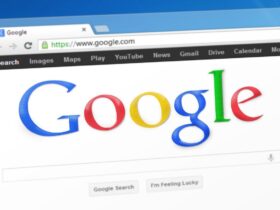
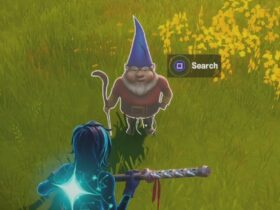


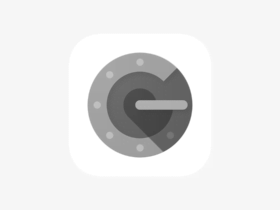

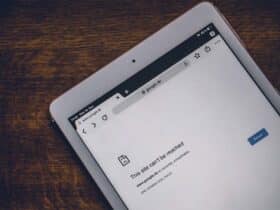
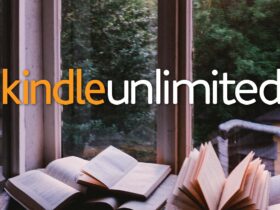
Lascia un commento
Visualizza Commenti